Command Palette
Search for a command to run...
온라인 튜토리얼 | 낮은 임계값 배포! SUPIR은 모든 종류의 흐릿한 이미지를 해결하는 데 특화되어 있으며 미세 조정을 위해 텍스트 설명도 이해할 수 있습니다.
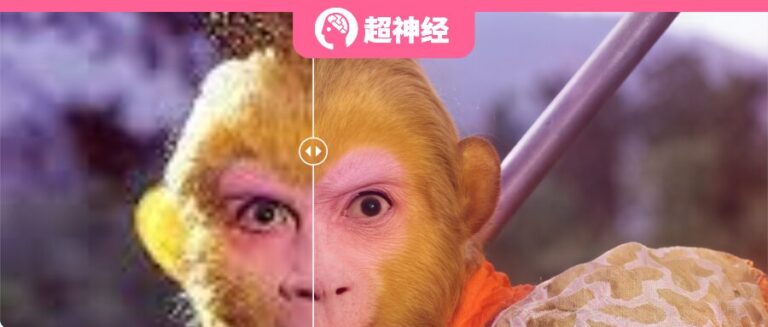
가족 앨범 속의 노랗게 변색된 오래된 사진, 역사 기록 보관소의 먼지 쌓인 비디오 자료, 과학 연구 실험에서 축적된 이미지 자료...
중요한 정보 전달 수단인 이미지는 시간과 이야기의 흐름을 전달할 뿐만 아니라, 인간의 탐험과 역사의 계승을 기록하기도 합니다. 그러나 초기 보존 환경의 한계로 인해 많은 그림이 마모되고 퇴색되어 원래 가치에 큰 영향을 받았습니다.사진 복원 기술이 탄생했습니다.
초기 사진 복원은 돋보기, 칼날, 족집게 및 기타 도구는 물론 전문 시약과 종이를 사용하여 색상을 추가하고 사진의 질감을 복원하는 "옛날 장인"에게 의존했습니다. 당연히 이 과정은 시간이 많이 걸리고 높은 기술이 필요합니다. 최근 몇 년 동안 AI는 이미지 복원에 대한 새로운 솔루션을 제공했는데, 이는 효율성을 향상시킬 뿐만 아니라 선명도를 복원하고 온라인 저장 및 영구 보존을 가능하게 합니다.
시중에는 다양한 스마트 이미지 복구 도구/앱이 있는데, 그 중 일부는 다음과 같습니다.SUPIR이라는 이미지 복원 도구가 특히 좋은 성과를 보였습니다.오래된 종이 사진이든 전송 중에 압축되거나 손상된 전자 사진이든, SUPIR은 고급 AI 기술을 사용하여 이러한 이미지의 선명도와 사실감을 향상시켜 정지된 사진에 새로운 활력을 불어넣습니다.

SUPIR은 StableDiffusion-XL(SDXL)과 모델 확장 기술을 사용하여 머신 러닝과 다중 모드 방법을 통해 이미지 복원의 품질을 크게 향상시킵니다.카메라 흔들림, 부정확한 초점 또는 움직임으로 인해 흐릿한 사진이 나오는 경우, SUPIR은 고급 알고리즘을 통해 이미지 선명도를 개선하여 이미지를 더욱 선명하게 만들어줍니다. 또한 과포화나 색상 편차를 식별하고 보정하여 처리된 이미지 색상을 자연스러운 실제 상태에 더 가깝게 만들 수 있습니다.
재미있게,SUPIR은 이미지 처리와 텍스트 이해 기술을 똑똑하게 결합하여, 모델이 이미지 자체의 내용뿐만 아니라 이미지와 관련된 텍스트 설명도 이해할 수 있도록 하여 정확한 이미지 복원을 수행합니다.
SUPIR의 렌더링은 놀랍지만, 배포 환경과 고사양 그래픽 카드 구성은 한때 사용자가 도구를 사용하는 데 장애물이 되어 많은 사용자가 단념했습니다.
최근에,"SUPIR-AI 이미지 복원 튜토리얼"이 Super Neural Network 공식 웹사이트에 출시되었습니다. 이 튜토리얼은 복잡한 사전 준비 없이 누구나 사용할 수 있는 환경을 구축했습니다. 한 번의 클릭으로 이미지를 복구할 수 있으며, 그 효과는 매우 강력합니다.
슈퍼 뉴럴 공개 튜토리얼 주소:
https://hyper.ai/tutorials/30940
튜토리얼에 따르면, 편집자는 "형" 장국영의 옛 사진을 성공적으로 복원했으며, 그 효과가 여전히 매우 강력하다는 것을 알 수 있습니다.

데모 실행
- hyper.ai에 로그인하고 튜토리얼 페이지에서 SUPIR-AI 이미지 복원 튜토리얼을 선택합니다.
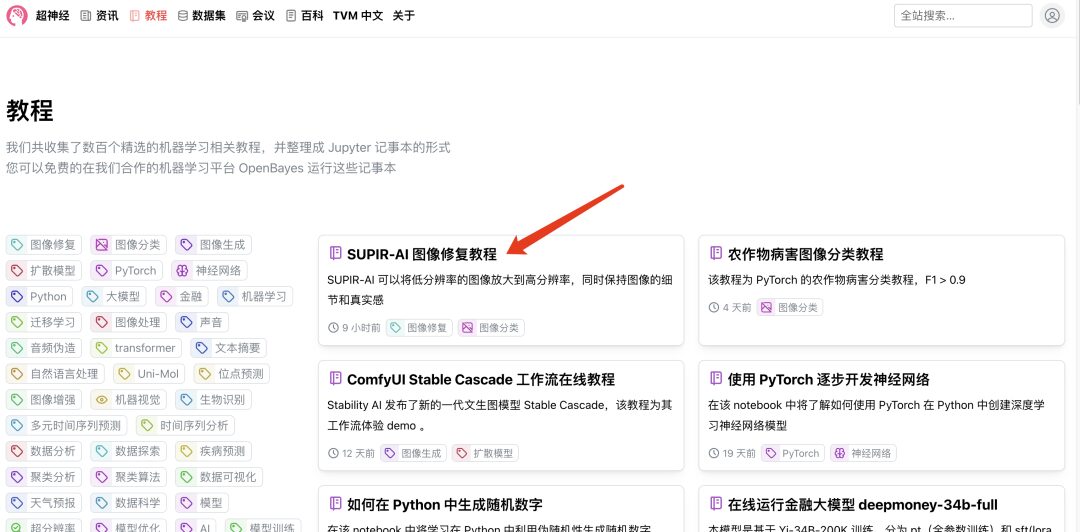
2. "이 튜토리얼을 온라인으로 실행"을 클릭하세요. 페이지가 이동한 후 오른쪽 상단의 "복제"를 클릭하여 튜토리얼을 자신의 컨테이너로 복제하세요.
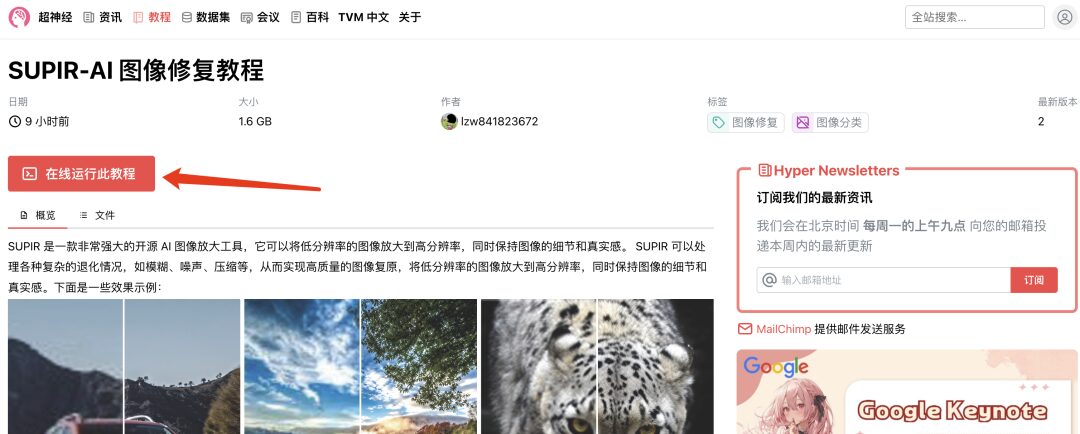
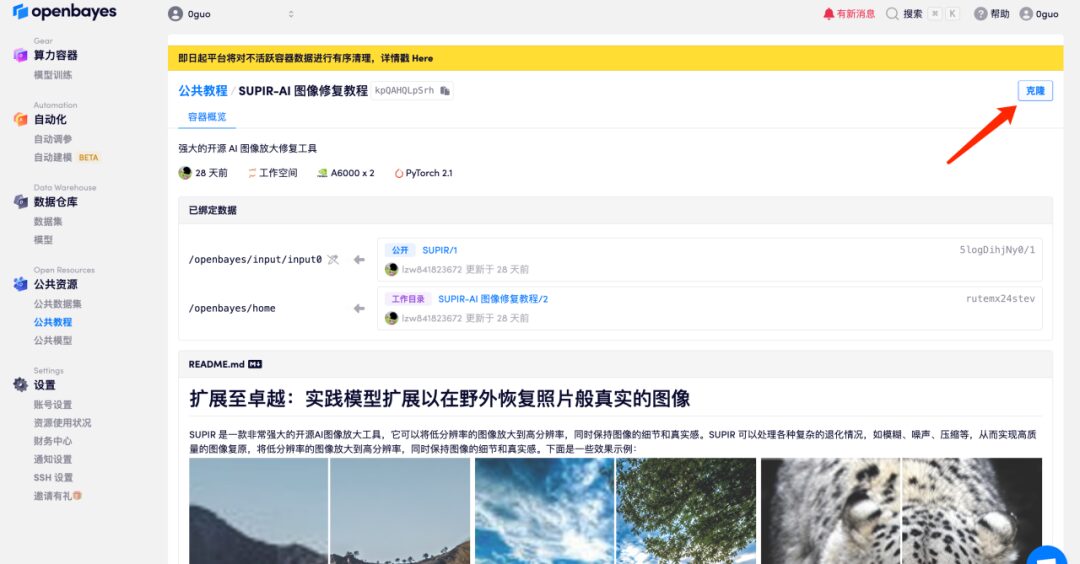
3. 오른쪽 하단에 있는 "다음: 해시레이트 선택"을 클릭합니다.
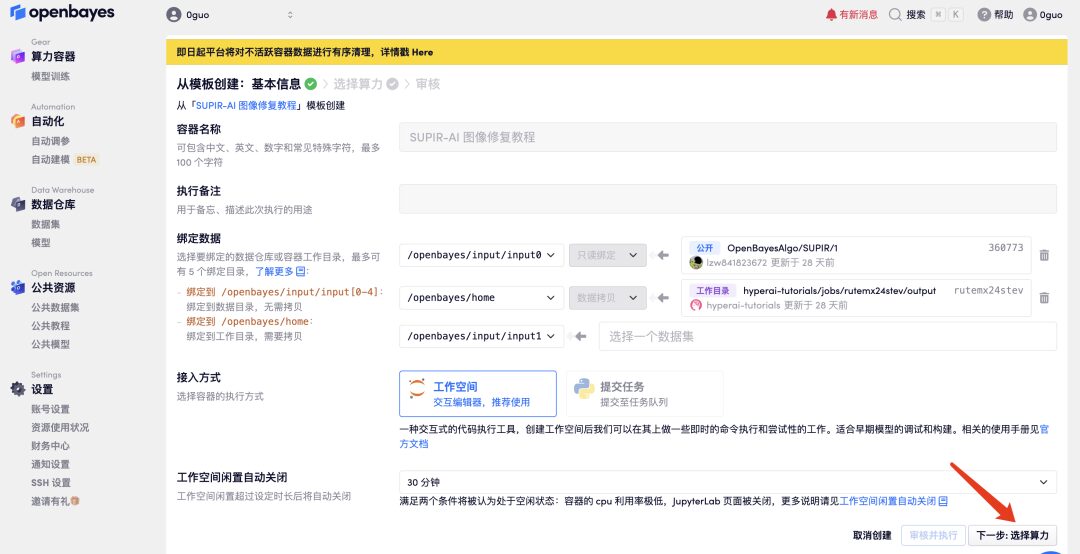
4. 이동 후, "NVIDIA RTX A6000"의 오른쪽 하단에 있는 드롭다운 화살표를 클릭하고 "a6000-2"를 선택한 후 "다음: 검토"를 클릭하세요.신규 사용자는 아래 초대 링크를 사용하여 등록하고 RTX 4090 4시간 + CPU 자유 컴퓨팅 시간 5시간을 얻으세요!
HyperAI 독점 초대 링크(복사하여 브라우저에서 열어서 등록하세요):
https://openbayes.com/console/signup?r=Ada0322_QZy7
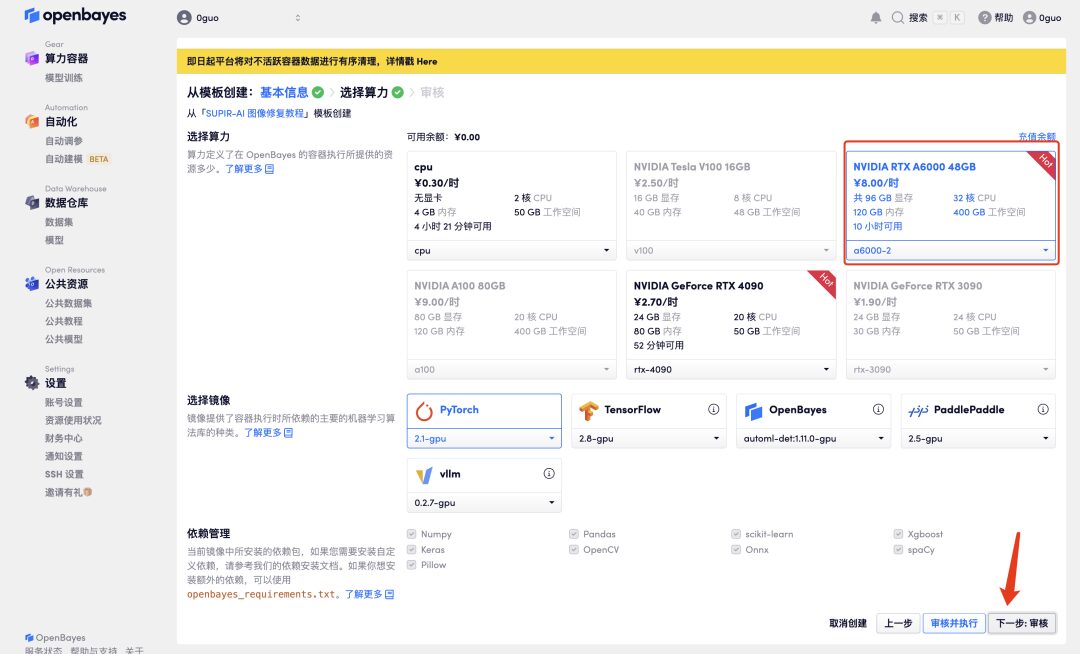
5. "계속"을 클릭하고 리소스가 할당될 때까지 기다리세요. 첫 번째 복제 과정은 약 3분이 걸립니다. 상태가 "실행 중"으로 변경되면 "작업 공간 열기"를 클릭합니다.
문제가 10분 이상 지속되고 "리소스 할당 중" 상태로 남아 있는 경우 컨테이너를 중지했다가 다시 시작해 보세요. 재시작해도 문제가 해결되지 않으면 공식 웹사이트의 플랫폼 고객 서비스에 문의하세요.
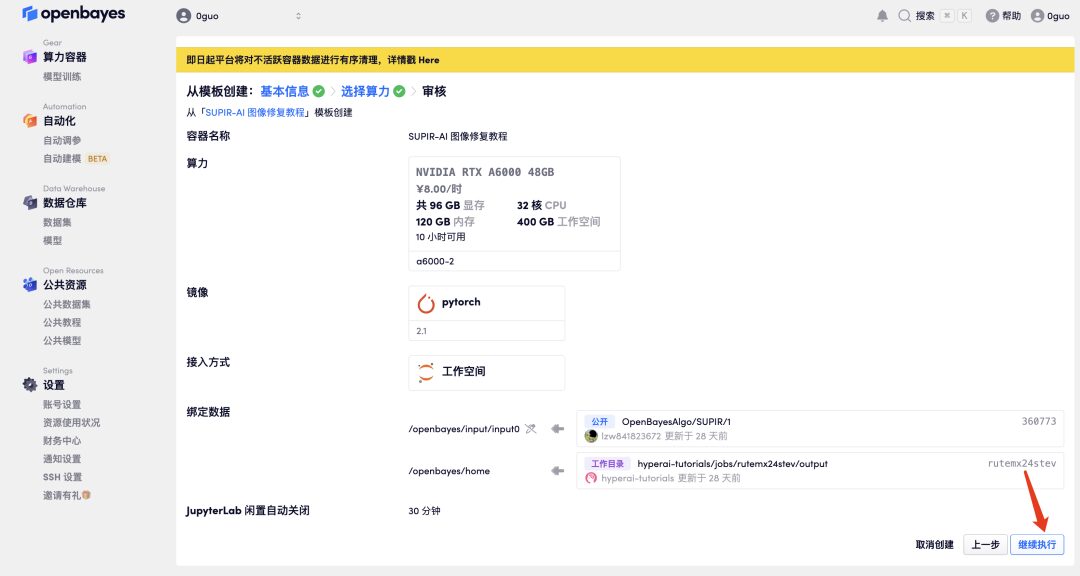
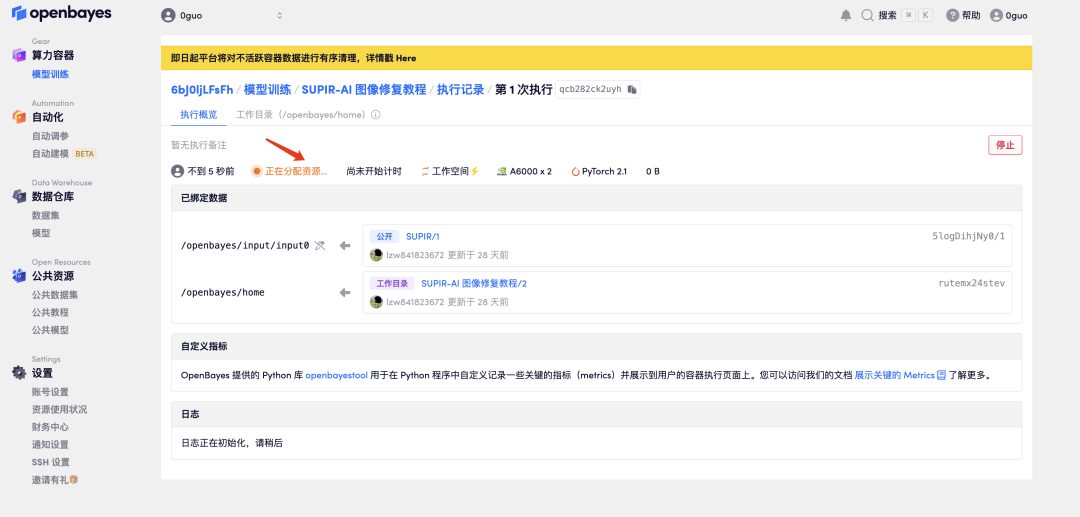
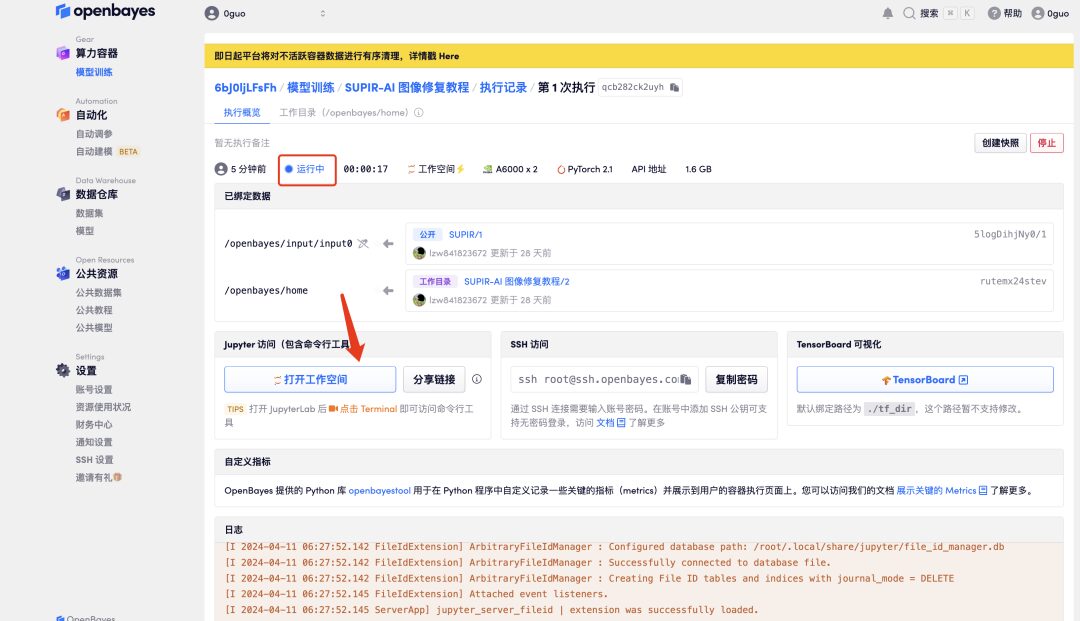
6. 작업 공간을 연 후 시작 페이지에서 새 터미널 세션을 만들고 명령줄에 "cd SUPIR/"를 입력합니다.
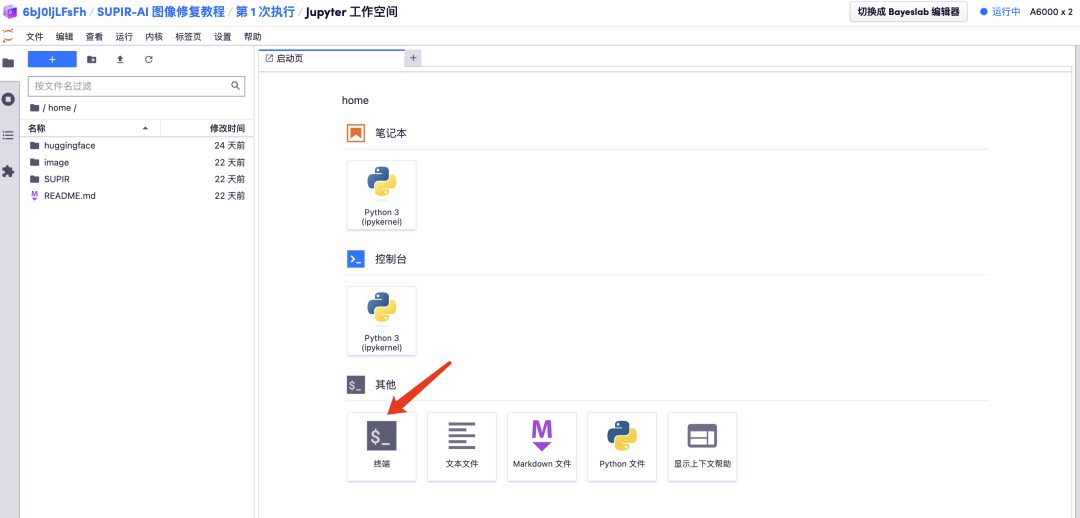
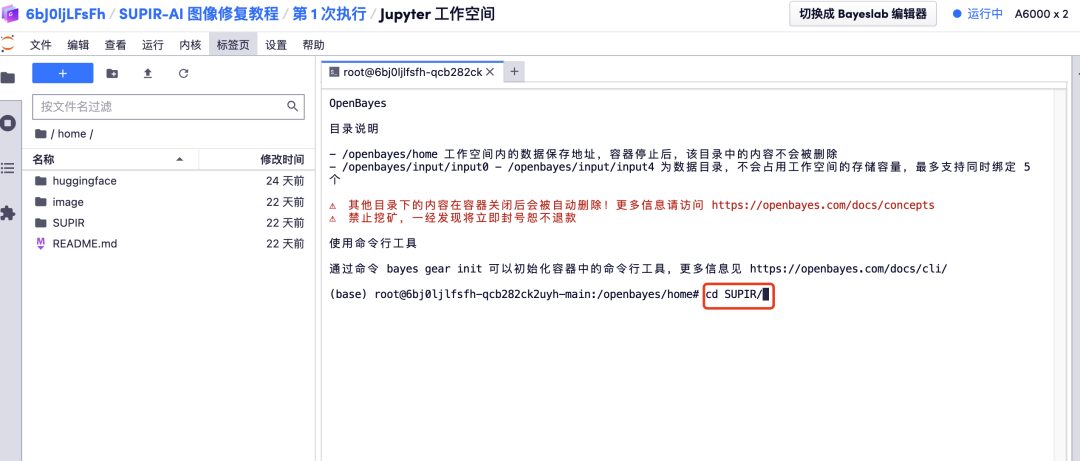
7. 잠시 기다린 후, 명령줄에 "bash dependencies.sh"를 입력하고 약 5분간 기다립니다.운영 중에는 페이지 내용 업데이트가 잠시 중단될 수 있으니 양해 부탁드립니다.
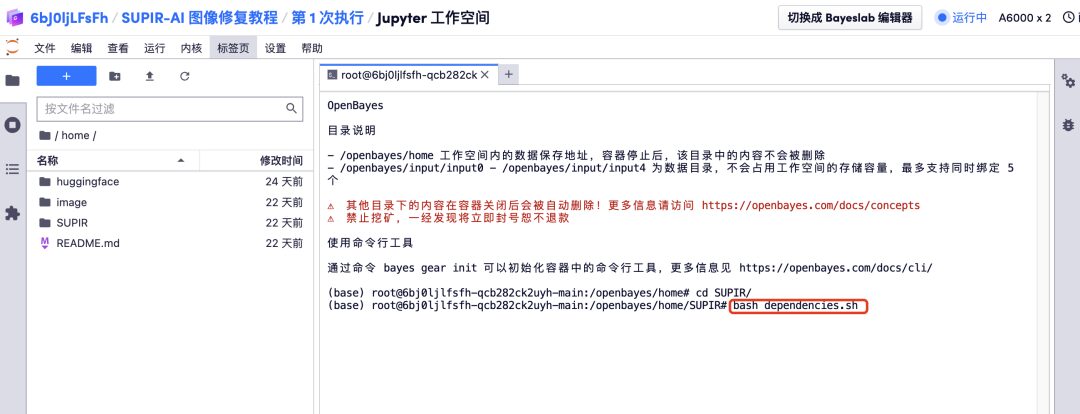
8. 그런 다음 명령줄에 다음을 입력하세요.
CUDA_VISIBLE_DEVICES=0,1 python gradio_demo.py --ip 0.0.0.0 --port 8080 --use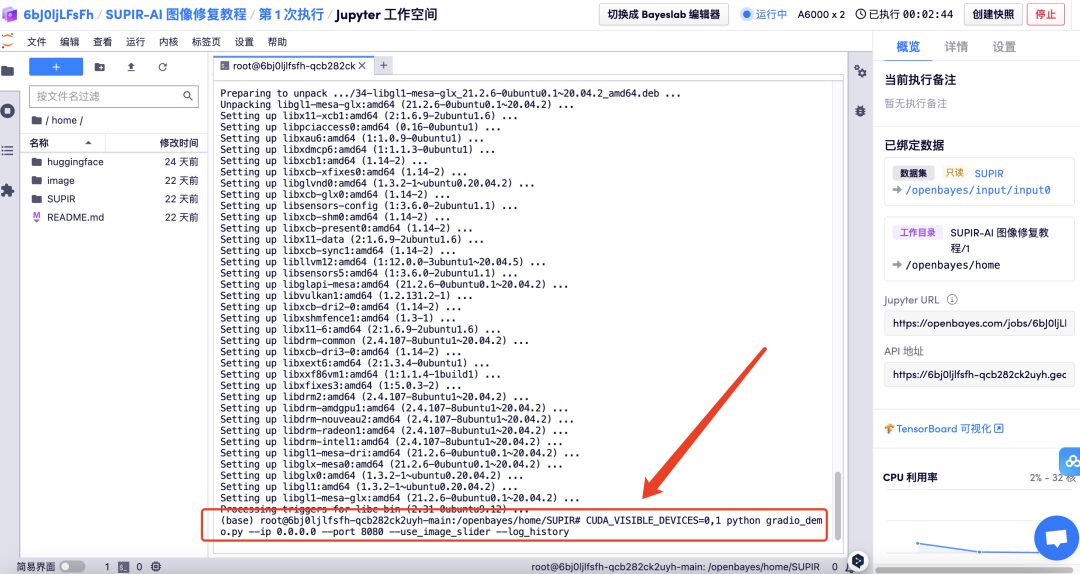
9. 잠시 기다리세요. 명령줄에 "로컬 URL에서 실행 중: https://0.0.0.0:8080"이 표시되면 오른쪽에 있는 API 주소를 브라우저 주소창에 복사하여 SUPIR-AI 인터페이스에 액세스합니다.
API 주소 접근 기능을 이용하기 위해서는 이용자는 실명인증을 완료해야 합니다.
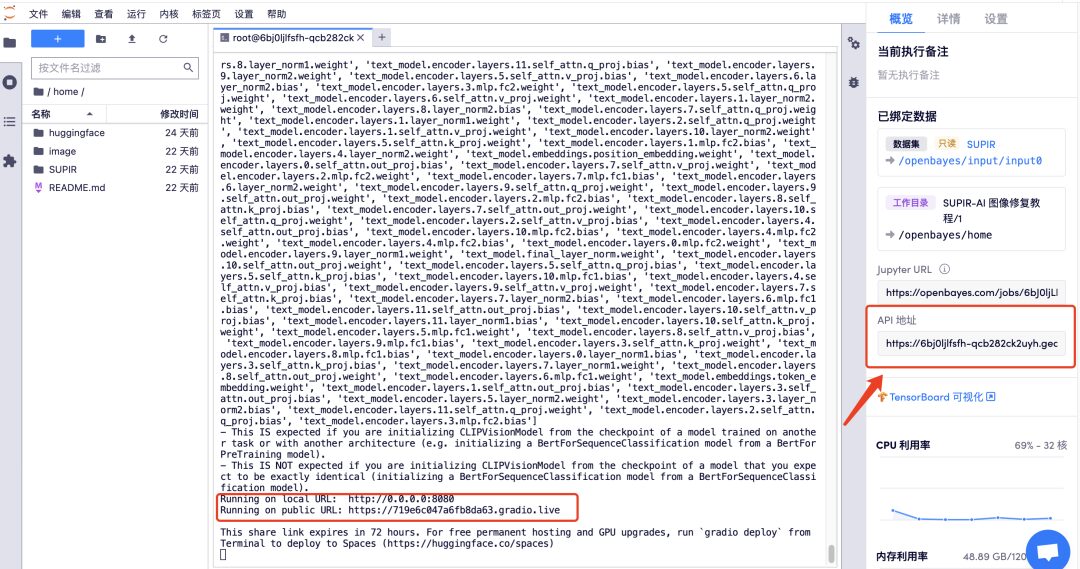
효과 표시
- SUPIR-AI 인터페이스를 열고 이미지를 클릭하여 원본 이미지를 가져옵니다.
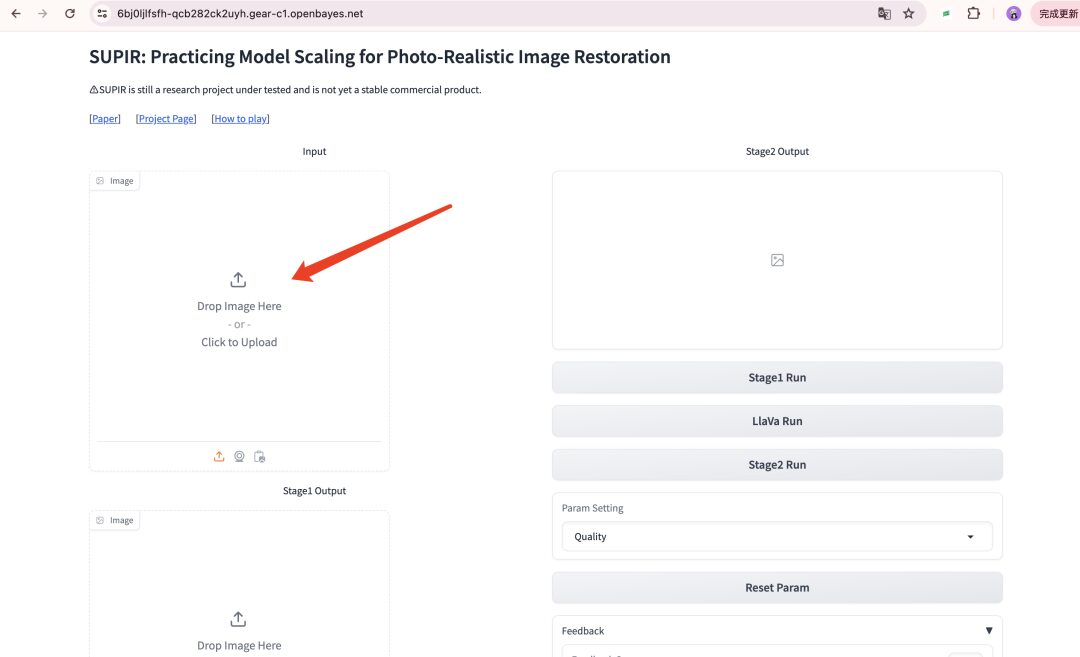
2. 이미지를 가져온 후 "Stage1 실행"을 클릭하여 이미지에 대한 첫 번째 복구를 수행합니다.
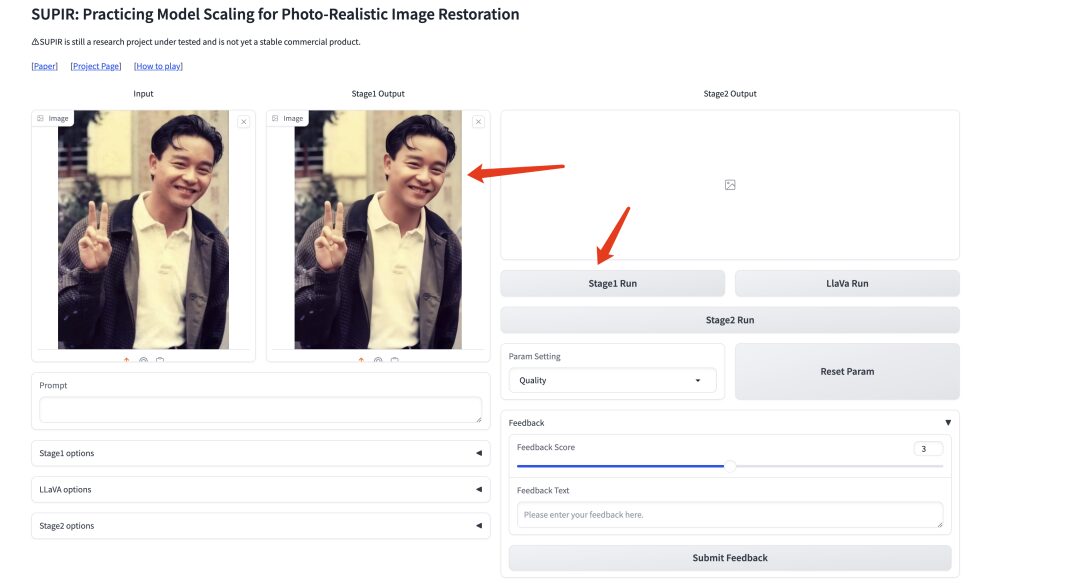
3. "LlaVa Run"을 클릭하면 그림을 설명하는 텍스트가 생성됩니다.
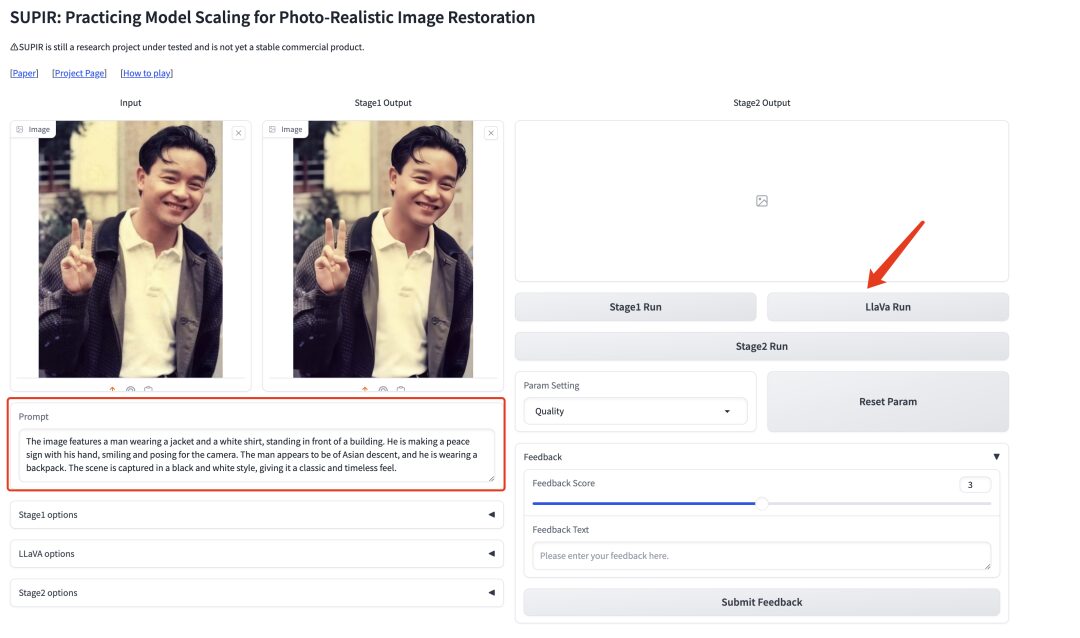
4. "Stage2 실행"을 클릭하면 1분 이내에 복구된 이미지가 생성됩니다. 아래 그림은 수리 전과 후를 비교한 것입니다. 이 이미지 복구 도구가 매우 강력하다는 것을 알 수 있습니다.
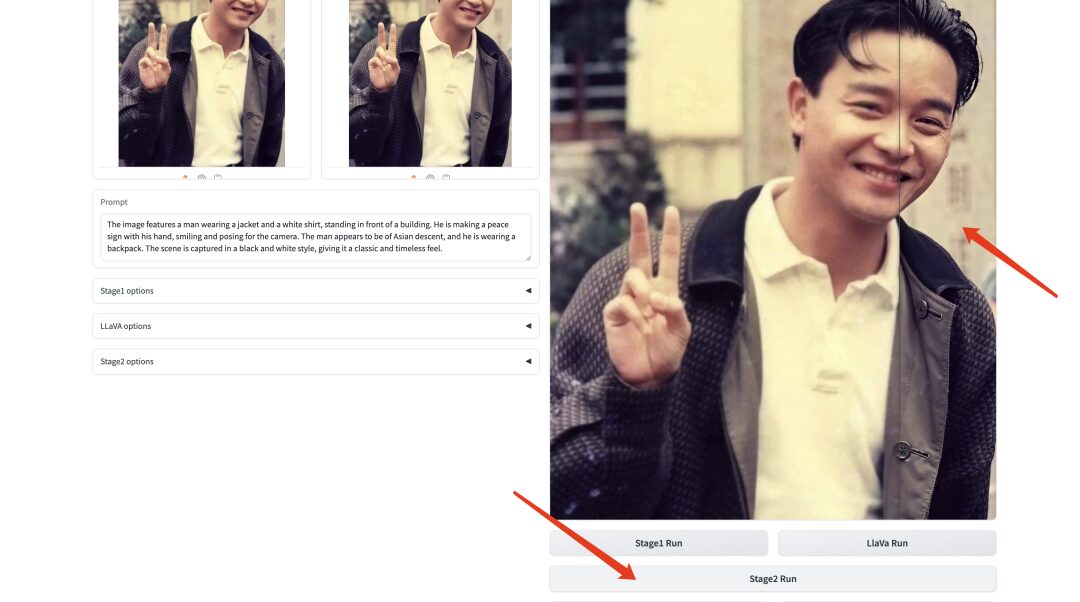
현재 HyperAI 공식 웹사이트에서는 Jupyter Notebook 형태로 구성된 수백 개의 선택된 머신 러닝 관련 튜토리얼을 출시했습니다.
관련 튜토리얼과 데이터 세트를 검색하려면 링크를 클릭하세요.
위에 적힌 내용은 이번에 편집자가 공유한 내용의 전부입니다. 이 내용이 여러분에게 도움이 되기를 바랍니다. 다른 흥미로운 튜토리얼을 배우고 싶으시다면, 메시지를 남겨주시거나 프로젝트 주소를 개인 메시지로 보내주세요. 편집자는 당신에게 맞는 코스를 맞춤화하고 AI와 함께 플레이하는 방법을 가르쳐 줄 것입니다.
참고문헌:
1.https://supir.xpixel.group/
2.https://ai-bot.cn/supir-imgae-restoration/